Il pannello di ottimizzazione per il formato GIF, tra i più usati per il web, si presenta ricco di funzioni. In questa lezione cercheremo di esaminarle e di capire l'uso che se ne può fare.
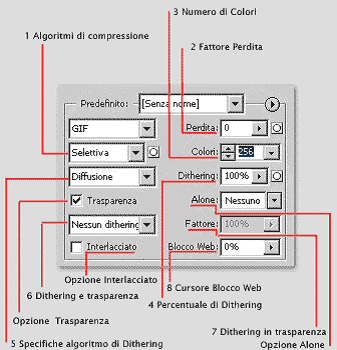
trasparenza: abilita o meno il canale alpha del file GIF, nel caso il canale non sia abilitato e l'immagine contiene porzioni trasparenti, queste vengono riempite con un colore di Alone.
Alone: consente di scegliere il colore di Alone (vedi Alone JPEG e la precedente Opzione trasparenza), se è abilitata la trasparenza e si sceglie lo stesso di dare un alone all'immagine, i contorni dell'immagine vengono tracciati con il colore di alone.
Interlacciato: il file GIF interlacciato viene sottoposto ad un rendering graduale del browser, di solito l'immagine rimane incomprensibile fino a rendering completo ma migliora la capacità di download. Scegliendo questa opzione il peso dell'immagine sarà lievemente incrementato.
Algoritmi di Compressione: la parte più interessante del salvataggio in GIF è senza dubbio la scelta dell'algoritmo di compressione più adatto alle esigenze del caso. Il menu a tendina ci permette di selezionare le compressioni :
- Percettiva: comprime l'immagine scegliendo fra i colori che la compongono quelli ai quali l'occhio umano è più sensibile.
- Selettiva: simile alla compressione percettiva, utilizza anch'essa i colori ai quali l'occhio è sensibile prediligendo però quelli più vicini ai colori sicuri per il web, ed è sicuramente l'opzione di ottimizzazione migliore nella maggior parte dei casi.
- Adattiva: analizza l'immagine e ne riconosce i colori ricorrenti campionandoli e restituendo un'immagine con un numero di colori inferiore. Ideale per immagini monocromatiche o con esiguo numero di colori, non è sempre consigliabile per il web.
- Restrittiva (web): approssima tutti i colori alla tavolozza websafe. Per websafe si intende un insieme di 216 colori che vengono visualizzati in modo identico sui diversi browser. Se un colore selezionato non è websafe, verrà convertito al colore websafe più vicino.
- Personalizzata: esclude qualsiasi algoritmo di compressione predefinito, seguendo nel salvataggio le opzioni e le funzioni che scegliamo e utilizziamo nei restanti menù a cursore e a tendina
- Bianco/Nero: converte i colori del file in B/N. Le sfumature vengono approssimati con gli algoritmi di dithering
- Scala di grigio: converte i colori del file in scala di grigio (desaturazione).
- MacOs: adatta i colori a quelli ideali per la visualizzazione su sistemi Mac
- Windows: adatta i colori quelli ideali per la visualizzazione su sistemi Windows/Unix
Accanto al menù a tendina degli algoritmi di compressione è presente l'icona, già vista in precedenza, che permette di accedere alla maschera di ottimizzazione del file relativa ai testi ed alle forme vettoriali od all'utilizzo di un canale in particolare.
Fattore Perdita: è possibile avere una perdita di definizione fino al 50% del peso dell'immagine. Mentre il formato JPEG sfrutta la mescolanza ottica disponendo i pixel nella tipica forma a "blocchi", GIF influenza l'immagine sfruttando lo stesso principio ma mescolando fra loro i colori dei singoli pixel e riducendone la quantità. Se l'opzione Interlacciato è attiva, non è possibile modificare il fattore perdita.
Numero di Colori : è sempre opportuno, quando si ha intenzione di utilizzare il formato GIF, cambiare in fase di salvataggio il numero di colori, anche solo per osservare i cambiamenti dell'immagine: spesso le immagini sono composte da un numero di colori inferiore alle impostazioni correnti, altre volte, diminuendo drasticamente il numero di colori, l'immagine subisce perdite di definizione trascurabili. È anche possibile dare un numero personalizzato di colori semplicemente cliccando sulla casella.
Percentuale di Dithering: Il dithering è l'effetto con il quale si possono mescolare colori alternando sequenze ravvicinate di pixel di colori diversi. Per esempio, volendo ottenere un rosa, si possono alternare pixel bianchi a pixel rossi. La miscela può essere ottenuta con diverse modalità:
- Diffusione: distribuisce i pixel in modo irregolare, attenuando bordi e colori e rendendo la miscela più naturale, più casuale. Usando il dithering a diffusione di errore è scegliere l'intensità dell'effetto usando la casella combinata «percentuale di dithering».
- Pattern: i colori vengono disposti secondo una trame precise a colori alternati, non è possibile la modifica della percentuale di Dithering.
- Disturbo: è un algoritmo di mescolanza ottica con disturbo, colori disposti in ordine casuale come se l'immagine a video fosse oggetto di un'interferenza.
Dithering e trasparenza: attiva le opzioni di Alpha Dithering. Se l'immagine GIF da ottimizzare ha delle porzioni trasparenti, vi è la possibilità di applicare il Dithering nelle zone limite fra trasparenza e pixel colorati.
Le immagini GIF non sono dotate della semitrasparenza e contengono soltanto pixel pienamente trasparenti o pienamente opachi. Il Dithering in questo agisce disponendo i pixel colorati delle zone limite in trame che simulano la semistrasparenza.
Il Fattore Perdita GIF non è più regolabile se in una delle due specifiche degli algoritmi di Dithering/Alpha Dithering abbiamo come opzione Pattern oppure Disturbo.
Fattore Dithering in trasparenza: è la casella che permette la regolazione della percentuale di Alpha Dithering e viene attivata solo con l'algoritmo di trasparenza Diffusione.
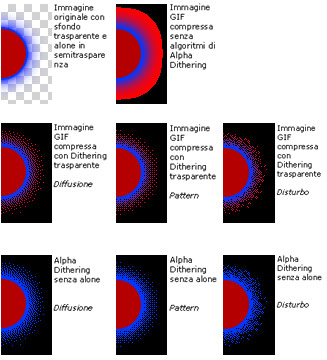
Vediamo delle immagini di esempio degli Alpha Dithering possibili, nelle quali abbiamo una sfera circodanta da un bagliore luminoso blu elettrico che varia di opacità fino alla trasparenza. Nell'interfaccia "Salva per web" sarà selezionato il formato GIF con opzione di trasparenza e come Alone un rosso #FF0000.
Immaginiamo di dover salvare questa immagine per una pagina web che abbia uno sfondo nero; le immagini che seguono sono da considerare come immagini trasparenti poste sullo sfondo proposto; se ne osservi la trama ottenuta in simulazione di semitrasparenza.
Queste immagini sono anche dotate di un Alone rosso : non è la soluzione ottimale per fondere la nostra figura allo sfondo di colore nero ma lo utilizzeremo per meglio identificare le trame di Dithering.
Cursore Blocco Web: questa funzione è una misura percentuale relativa alla tolleranza consentita per la differenza tra i colori websafe e quelli dell'immagine.
Se ne osservano gli effetti tenendo d'occhio la «Tavola Colore»: i colori vengono modificati e avvicinati il più possibile, quando di tonalità simili, ai 216 colori della tavolozza websafe. Aumentando la percentuale di Blocco Web diminuisce il numero di colori dell'immagine.